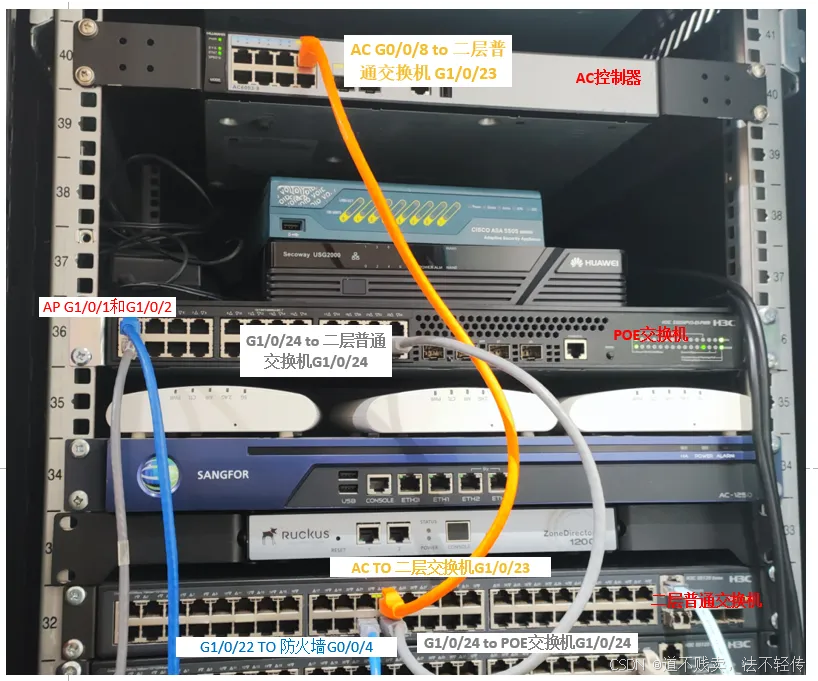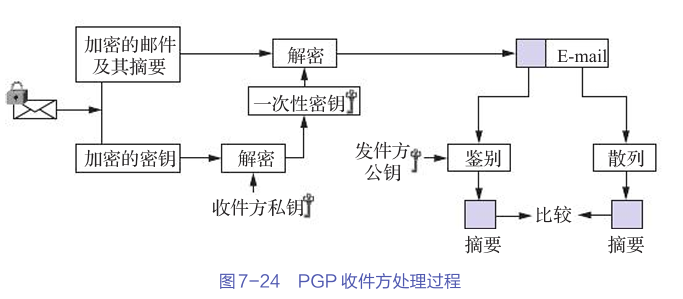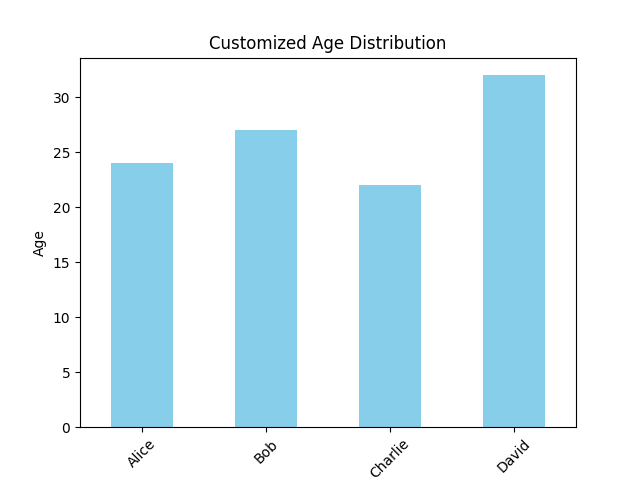文章目录
- ubuntu通过smba访问华为设备
- 华为设备设置
- ubuntu设置
- 访问测试
ubuntu通过smba访问华为设备
华为设备设置
- 华为设备在
华为分享一栏下有共享至电脑的选项,打开即可,这里会创建用户名和密码 - 进入设置 -> 关于手机/平板电脑 -> 状态信息,找到设备的IP地址。192.168开头的就是
ubuntu设置
确定华为设备上的共享文件夹名称,将上面获取的实际ip,用户名和密码在下面的代码中进行替换即可
sudo apt install smbclient -y
smbclient -L //192.168.XX.XX -U 用户名%密码 --option="client min protocol=NT1"
当看到下面的内容即扫描成功,可以看到Sharename下有相册和内部存储两个共享文件夹可用
$ smbclient -L //192.168.XX.XX -U 用户名%密码 --option="client min protocol=NT1"Sharename Type Comment--------- ---- -------相册 Disk 内部存储 Disk IPC$ IPC IPC Service (Samba on Android)
Reconnecting with SMB1 for workgroup listing.Server Comment--------- -------Workgroup Master--------- -------WORKGROUP
在Ubuntu上,你需要安装cifs-utils包来支持SMB协议
sudo apt install cifs-utils
创建一个目录用于挂载SMB共享,我的设备是MatePadAir,因此我将目录命名为HuaWei_MatePadAir_smb
sudo mkdir /mnt/HuaWei_MatePadAir_smb
我这里就直接挂载内部存储这个共享文件夹了,你也可以挂载相册这个贡献文件夹。
同样将上面获取的实际ip,用户名和密码在下面的代码中进行替换即可
sudo mount -t cifs //192.168.xx.xx/内部存储 /mnt/HuaWei_MatePadAir_smb -o username=用户名,password=密码,vers=1.0,sec=ntlmssp
访问测试
执行以下命令,发现已共享成功
ls /mnt/HuaWei_MatePadAir_smb